잊어 버린 경우 Android 패턴 잠금 화면을 잠금 해제하는 방법 [2022]
장치의 패턴 잠금을 잊어버리고 잠기는 것은 Android 사용자가 직면하는 가장 실망스러운 시나리오 중 하나일 것입니다. 그럼에도 불구하고 널리 사용되는 운영 체제와 달리 Android는 잊어버린 패턴 잠금 기능을 완벽하게 통과할 수 있는 방법을 제공합니다.
기기의 패턴 잠금을 잊어버리고 재설정한 경우 Google의 기본 솔루션이나 타사 도구를 사용해 볼 수 있습니다. 곧, 귀하의 기기(또는 이러한 기술을 따르면 다른 사람의 전화)에 액세스할 수 있습니다. 일을 더 쉽게 하기 위해 Android 기기에서 잊어버린 패턴을 해결할 수 있는 세 가지 간단한 솔루션을 제공했습니다.
- 파트 1: ‘패턴 분실’ 기능을 사용하여 패턴 분실 잠금을 우회하는 방법은 무엇입니까?
- 파트 2: DrFoneTool – 화면 잠금 해제(Android)를 사용하여 잊어버린 패턴 잠금을 해제하는 방법은 무엇입니까?
- 3부: Android 기기 관리자를 사용하여 잊어버린 패턴 잠금을 우회하는 방법은 무엇입니까?
파트 1: ‘패턴 분실’ 기능을 사용하여 패턴 분실 잠금을 우회하는 방법은 무엇입니까?
장치에서 잊어버린 패턴 잠금 문제를 해결하는 가장 쉽고 빠른 방법 중 하나는 내장된 ‘패턴 찾기’ 기능을 사용하는 것입니다. Android 4.4 또는 이전 버전을 사용하는 경우 이 기능에 간단히 액세스할 수 있습니다. 사용자는 연결된 장치의 Google 자격 증명만 알면 Android 장치를 해킹할 수 있으므로 솔루션은 나중에 중단되었습니다(보안 취약점으로 간주됨). 그럼에도 불구하고 기기가 업데이트되지 않았고 Android 4.4 또는 이전 버전을 사용하는 경우 다음 단계에 따라 잊어버린 패턴 잠금을 우회할 수 있습니다.
1단계. 먼저 기기에 잘못된 패턴을 제공합니다. 잘못된 패턴을 적용했음을 알려줍니다.
2단계. 동일한 프롬프트에서 하단에 ‘패턴을 잊어버림’ 옵션이 표시됩니다. 탭하기만 하면 됩니다.
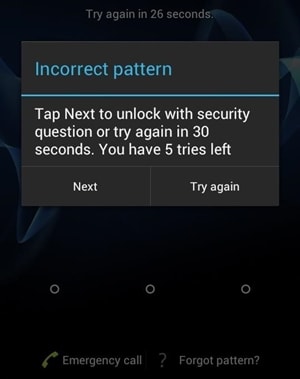
3단계. Android의 잊어버린 패턴을 우회하는 데 사용할 수 있는 새 화면이 열립니다. Google 계정 세부정보 입력 옵션을 선택하고 계속 진행합니다.
4단계. 잊어버린 패턴 잠금을 재설정하려면 이미 기기에 연결된 계정의 올바른 Google 자격 증명을 제공해야 합니다.
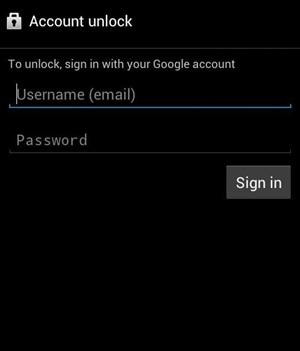
5단계. 인터페이스에 로그인한 후 장치에 대한 새 패턴 잠금을 제공하라는 메시지가 표시됩니다.
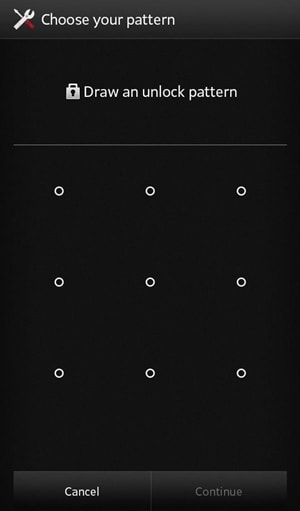
6단계. 선택을 확인하고 장치에 새 패턴 잠금을 설정합니다.
파트 2: DrFoneTool – 화면 잠금 해제(Android)를 사용하여 잊어버린 패턴 잠금을 해제하는 방법은 무엇입니까?
‘패턴 분실’ 기능의 주요 단점 중 하나는 새로운 Android 기기에서 작동하지 않는다는 것입니다. 시중에 나와 있는 대부분의 장치가 업데이트되었기 때문에 이 기술은 구식입니다. 따라서 귀하는 단순히 다음의 도움을 받을 수 있습니다. DrFoneTool – 화면 잠금 해제(안드로이드) 장치에서 잊어버린 패턴 잠금을 우회합니다. 장치에 해를 끼치거나 데이터를 지우지 않고 장치의 암호 또는 패턴이 제거됩니다.
DrFoneTool 툴킷의 일부이며 모든 주요 Android 장치와 호환됩니다. 비밀번호, 패턴, 핀 등을 제거하는 데 사용할 수 있습니다. 그것은 사용하기 쉬운 인터페이스를 가지고 있으며 장치에서 잊어 버린 패턴 Android 잠금을 해결하기 위해 간단한 클릭을 통해 프로세스를 제공합니다. 그러나이 도구는 Samsung 및 LG 화면의 잠금을 해제 한 후 모든 데이터를 유지합니다. 다른 Android 잠금 화면도 잠금 해제할 수 있지만 잠금 해제 후 모든 데이터가 지워진다는 것뿐입니다.

DrFoneTool – 화면 잠금 해제
E에서 당신을 저장너무 많은 패턴 시도 후 잠긴 전화로 해결
- 패턴, PIN, 비밀번호 및 지문의 4가지 화면 잠금 유형을 제거할 수 있습니다.
- 삼성, LG, 화웨이 폰, 구글 픽셀, 샤오미, 레노버 등에서 작업
- 20,000개 이상의 Android 휴대폰 및 태블릿 모델을 잠금 해제하세요.
- 루트 없이 Android 패턴 잠금을 해제할 수 있습니다.
1단계. 시작하려면 DrFoneTool의 공식 웹사이트 – 화면 잠금 해제(Android)를 방문하여 시스템에 다운로드하십시오. 설치 후 도구를 실행하고 홈 화면에서 ‘화면 잠금 해제’ 옵션을 선택합니다.

2단계. 잊어버린 패턴 잠금 기능을 사용하려면 USB 케이블을 사용하여 장치를 시스템에 연결해야 합니다. 장치가 자동으로 감지되면 ‘Android 화면 잠금 해제’ 버튼을 클릭하기만 하면 됩니다.

3단계. 올바른 전화 모델을 선택하고 다음을 클릭합니다. 브리킹을 방지하려면 전화 모델의 정확성을 확인하는 것이 중요합니다.

4단계. 그런 다음 상자에 ‘확인’을 입력하여 계속 진행하는 데 동의함을 도구에 알립니다.

5단계. 이제 잊어버린 패턴 Android 문제를 해결하려면 기기를 다운로드 모드로 전환해야 합니다. 이렇게 하려면 장치가 꺼져 있는지 확인해야 합니다.
6 단계. 꺼지면 전원, 홈 및 볼륨 작게 버튼을 동시에 누릅니다. 잠시 후 볼륨 높이기 버튼을 눌러 기기를 다운로드 모드로 전환합니다.

7단계. 장치가 다운로드 모드에 들어가면 인터페이스에서 자동으로 감지합니다. 문제를 해결하는 데 필요한 복구 패키지를 다운로드하기 시작합니다.
8단계. 복구 패키지를 다운로드하는 데 시간이 걸릴 수 있으므로 편안히 앉아 휴식을 취하십시오. 애플리케이션이 필수 작업을 처리하도록 하고 성공적으로 완료될 때까지 장치를 분리하지 마십시오.

9단계. 결국 화면에 이와 같은 메시지가 표시되어 장치의 비밀번호/패턴이 제거되었음을 알려줍니다.
그게 다야! 이제 장치를 안전하게 분리하고 원하는 방식으로 사용할 수 있습니다.
3부: Android 기기 관리자를 사용하여 잊어버린 패턴 잠금을 우회하는 방법은 무엇입니까?
사용자가 원격으로 기기를 더 쉽게 찾거나 잠그거나 지울 수 있도록 Google은 Android 기기 관리자의 전용 기능을 개발했습니다. 분실(또는 도난) 장치를 찾는 데 주로 사용되기 때문에 일반적으로 ‘내 장치 찾기’라고도 합니다. 하지만 이 기능을 사용하여 기기에 벨을 울리거나, 잠그거나, 잠금을 해제하거나, 원격으로 지울 수 있습니다. Google 자격 증명을 제공하고 Forgot Pattern Android 문제를 해결하여 어디서나 액세스할 수 있습니다. 이 모든 작업은 다음 단계에 따라 수행할 수 있습니다.
1단계. 모든 기기의 웹 브라우저를 실행하고 여기를 클릭하여 Android 기기 관리자 웹사이트로 이동합니다. https://www.google.com/android/find.
2단계. 로그인하려면 Google 자격 증명을 제공해야 합니다. 이 계정은 기기에 연결된 것과 동일한 Google 계정이어야 합니다.
3단계. 로그인 후 대상 Android 기기를 선택합니다.
4단계. 다른 여러 옵션(잠금, 지우기, 벨소리)을 사용하여 장치의 위치를 알 수 있습니다.
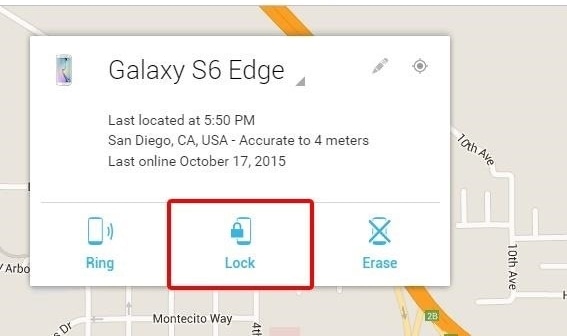
5단계. ‘잠금’ 버튼을 클릭하여 비밀번호를 재설정합니다.
6단계. 새 팝업 창이 열립니다. 여기에서 장치의 새 암호를 제공할 수 있습니다.
7단계. 비밀번호를 확인한 후 선택적 복구 메시지와 전화번호(기기를 분실하거나 도난당한 경우)를 제공할 수도 있습니다.
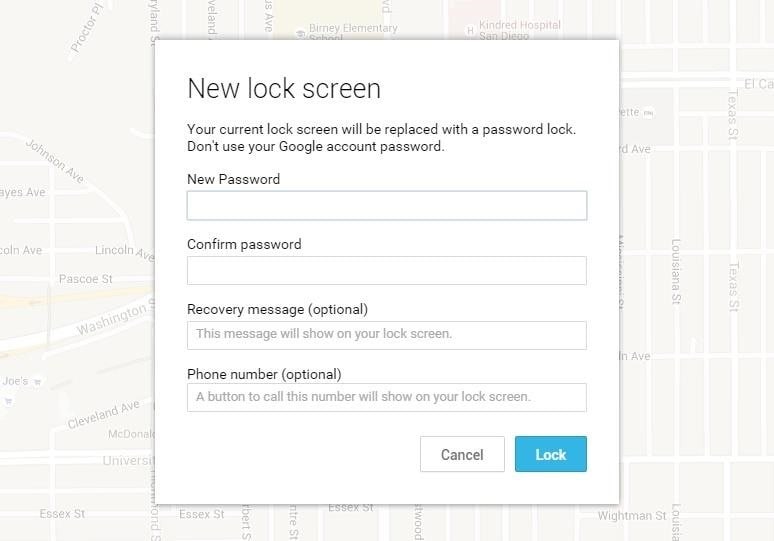
8단계. Android 기기 관리자에서 변경 사항을 저장하고 계정에서 로그아웃합니다.
그러면 기기의 이전 패턴이 새 비밀번호로 자동 재설정됩니다.
포장해!
장치의 패턴 잠금도 잊어버린 경우 다음 해결 방법에 따라 간단히 제거하거나 재설정할 수 있습니다. 이렇게 하면 중요한 데이터 파일을 잃어버리거나 장치에 손상을 입히지 않습니다. 원치 않는 좌절에 직면하지 않고 Dr. Fone – 화면 잠금 해제를 사용하여 잊어버린 패턴 Android를 우회할 수 있습니다. Android 기기의 잠금 화면 보안을 손쉽게 제거할 수 있는 빠르고 안정적이며 안전한 솔루션을 제공합니다.
마지막 기사

